에 의해 수프리야 프라부
때때로 일부 응용 프로그램이 제대로 작동하지 않거나 시스템에서 열리지 않는 것을 발견할 수 있으며 가능한 이유 중 하나는 응용 프로그램이 최신 상태가 아닐 수 있습니다. 따라서 항상 모든 애플리케이션을 수시로 업데이트하는 것이 좋습니다. 모든 응용 프로그램 업데이트 릴리스는 개선 또는 버그 수정을 위한 것이거나 응용 프로그램에 몇 가지 기능을 추가하기 위한 것일 수 있습니다. 따라서 Microsoft Store 앱에서 다운로드한 응용 프로그램의 자동 업데이트를 쉽게 활성화 또는 비활성화할 수 있습니다. 이 기사에서는 Windows 11 PC에서 Microsoft Store 응용 프로그램의 자동 업데이트를 켜거나 끄는 방법을 보여 드리겠습니다.
Windows 11에서 Microsoft Store 앱 업데이트를 자동으로 켜거나 끄는 방법
1 단계: 누르다 창문 키보드의 키를 누르고 입력 마이크로소프트가게.
2 단계: 선택 마이크로소프트가게 아래와 같이 검색 결과에서 앱을 선택합니다.

3단계: 그런 다음 Microsoft Store 앱의 제목 표시줄에 있는 프로필 아이콘을 클릭합니다.
4단계: 선택하다 앱설정 아래 표시된 대로 목록에서.
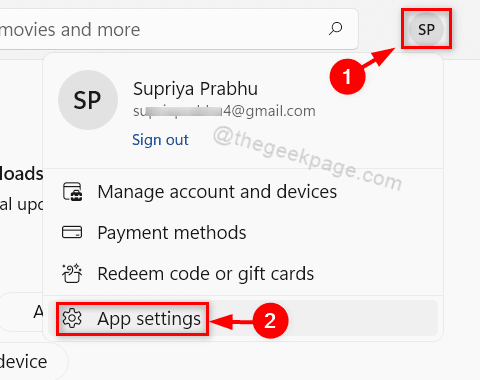
5단계: 클릭 앱 업데이트 토글 버튼을 눌러 아래 스크린샷과 같이 앱 업데이트를 자동으로 켜거나 끕니다.
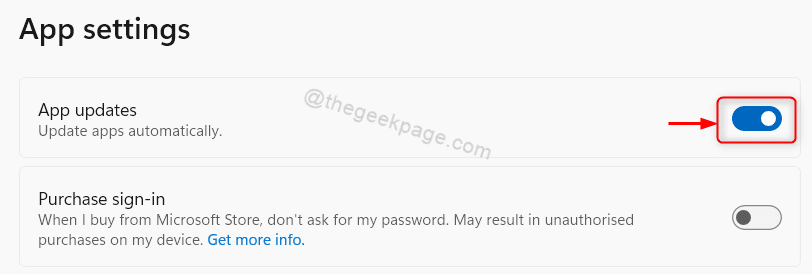
6단계: 앱 설정을 변경한 후 Microsoft Store 애플리케이션을 종료합니다.
업데이트가 릴리스될 때마다 모든 Microsoft 앱이 자동으로 업데이트됩니다.
Windows 11 PC에서 Microsoft Store 앱을 수동으로 업데이트하는 방법
1 단계: 누르다 이기다 키보드의 키를 누르고 입력 마이크로소프트가게.
2 단계: 선택하다 마이크로소프트NS찢어 아래와 같이 검색결과에서

3단계: 클릭 도서관 아래 그림과 같이 Microsoft Store 왼쪽 하단에 있는 버튼을 클릭합니다.
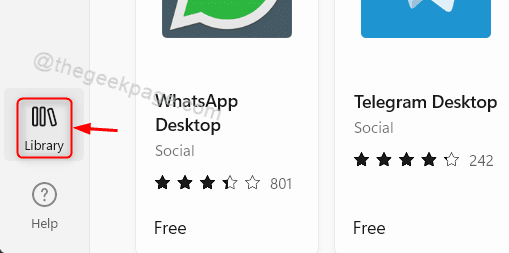
4단계: 클릭 업데이트 받기 Microsoft Store 애플리케이션의 라이브러리 페이지에 있는 버튼.
사용 가능한 경우 애플리케이션 업데이트 다운로드가 즉시 시작됩니다.
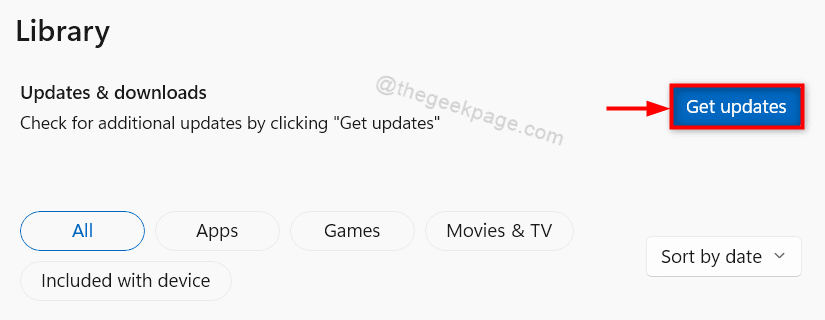
5단계: 완료되면 Microsoft Store 응용 프로그램을 닫습니다.
이 방법으로 시스템에서 Microsoft Store 앱을 수동으로 업데이트할 수도 있습니다.
그게 다야!
이 기사가 유익하고 도움이 되었기를 바랍니다.
아래에 의견을 남겨주세요.
읽어 주셔서 감사합니다!


